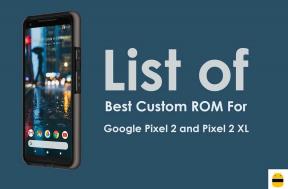שיטה קלה לשרש את Vivo Y89 באמצעות Magisk ללא TWRP
שורש סמארטפון / / August 05, 2021
אם אתה משתמש במכשיר Vivo Y89 וברצונך לאפשר גישה לשורש באמצעות Magisk אז המדריך הזה הוא בשבילך. במדריך זה, שיתפנו אתכם בצעדים לשורש Vivo Y89 באמצעות Magisk ללא TWRP בצורה מאוד פשוטה לנוחותכם.
כל משתמש אנדרואיד רוצה להפיק ממנו את המרב בכל הנוגע להתאמות האישיות ולהתאים את המכשיר שלך. השתרשות היא אחת מהן ומציעה למשתמש על או למנהל גישה למשתמש על מנת לשנות את קבצי המערכת והאפליקציות בקלות. לאחר הפעלת גישה לשורש, משתמשים יכולים לערוך או למחוק קבצי ספריות שורש מערכת, לבצע ביצועי מכשיר אוברקלוק, להשתמש באפליקציות מושרשות, להתקין מודולים מותאמים אישית וכו '. ישנן אפשרויות בלתי מוגבלות שתוכל לבצע במכשיר השורשי שלך בקלות.
על מנת להשריש את ה- Vivo Y89 שלך, נשתמש ב- Magisk כדי לתקן את תמונת האתחול המלאי ולהבהב אותה למחיצת אתחול ההתקן שלך. עכשיו, אם אתה שואל מדוע מג'יסק? זהו תהליך שורש נטול מערכת שאינו מטפל במחיצות המערכת תוך שהוא מאפשר גישה לשורש. Magisk יכולה גם להסתיר אמצעי אבטחה מקוונים כדי לעבוד על אפליקציות כמו שצריך כמו כל אפליקציה בנקאית, SafetyNet וכו '.

תוכן עניינים
- 1 מפרט Vivo Y89: סקירה כללית
-
2 צעדים לשורש Vivo Y89 באמצעות Magisk
- 2.1 דרישות קדם
- 2.2 הורדות נדרשות:
- 3 1. כיצד לחלץ ולתקן את Boot.image באמצעות Magisk?
-
4 2. שלבים להתקנת תמונת האתחול המותקנת ב- Vivo Y89
- 4.1 צעדים לאימות השורש חסר המערכת
מפרט Vivo Y89: סקירה כללית
אם כבר מדברים על המפרט, Vivo Y89 כולל צג IPS בגודל 6.6 אינץ 'עם רזולוציית מסך של 2280 x 1080 פיקסלים. הוא מופעל על ידי Qualcomm Snapdragon 626 MSM8953 Pro, מעבד 64 סיביות בשילוב עם 4GB של זיכרון RAM. הטלפון אוסף זיכרון פנימי של 64 ג'יגה עם תמיכה באחסון הניתן להרחבה של 128 ג'יגה באמצעות כרטיס microSD. המצלמה ב- Vivo Y89 מגיעה עם מצלמה אחורית כפולה 16MP + 2MP עם פלאש כפול LED בגוון כפול ומצלמה קדמית 16MP לצילומי סלפי. הוא מגובה על ידי סוללת ליתיום-פולימר שאינה ניתנת להסרה. ל- Vivo Y89 יש גם חיישן טביעות אצבע מאחור.
צעדים לשורש Vivo Y89 באמצעות Magisk
עקוב אחר מדריך העומק המלא יחד עם הדרישות והקישורים להורדה למטה.
זכור:
- השתרשות עשויה לבטל את אחריות היצרן במכשיר שלך.
- השתרשות תחסום את עדכוני ה- OTA הקושחה.
עכשיו, בואו נעבור לכמה מהצעדים הדרושים שעליכם לעמוד בהם:
דרישות קדם
- בטלפון שלך צריך להיות מיץ סוללות לפחות מ- 60%.
- שמור על גיבוי של נתוני המכשיר שלך בתחילה. לכן, אם משהו משתבש, אתה יכול להחזיר את הנתונים החשובים.
- קובץ התמונה במאמר זה נתמך על ידי דגם Vivo Y89 בלבד. אל תנסה להבהב אותו בדגמים אחרים.
- תזדקק גם למחשב נייד / מחשב נייד וכבל USB על מנת לחבר את המכשיר למחשב.
- עליכם להוריד את כל הקבצים, הכלים והנהגים הדרושים מלמטה בהתאם.
הורדות נדרשות:
- הורד את ADB & Fastboot קבצים (חלונות/מק)
- מנהלי התקן USB של Vivo - הורד והתקן אותו במחשב שלך
- הורד את האחרונה Vivo Y89 מלאי ROM ולהעביר אותו למחשב האישי
- הורד והתקן את כלי ה- Flash של QFil במחשב האישי שלך.
אַזהָרָה:
אנו ב- GetDroidTips לא יהיו אחראים לכל סוג של שגיאה או נזק המתרחשים לטלפון שלך במהלך או אחרי ביצוע מדריך זה או מהבהב כל קובץ. אתה צריך לדעת מה אתה עושה. קח גיבוי מלא בהתחלה והמשיך על אחריותך בלבד!
1. כיצד לחלץ ולתקן את Boot.image באמצעות Magisk?
- קודם כל, הורד וחלץ את ה- ROM למחשב האישי שלך.
- חבר את המכשיר באמצעות כבל USB והעתק רק את קובץ boot.img מהתיקייה שחולצה לאחסון המכשיר שלך
- לְהַשִׁיק מנהל Magisk. כאשר מופיע קופץ המבקש להתקין את Magisk, בחר INSTALL ובחר התקן שוב.
- הקש על "קובץ תמונת אתחול תיקון".

- נווט לאחסון פנימי ובחר את תמונת האתחול של הטלפון שהעברת קודם לכן.
- המתן כמה שניות. מג'יסק יתחיל לתקן את תמונת האתחול.
- לאחר שתמונת האתחול תוקנה, העתק את "patched_boot.img" מהאחסון הפנימי והחלף אותה באותה תיקיית ROM שחולצה במחשב שלך.
עכשיו אתה יכול לבצע את השלב השני כדי להבהב את קובץ תמונת האתחול המתוקן.
2. שלבים להתקנת תמונת האתחול המותקנת ב- Vivo Y89
עקוב אחר המדריך המתאים להתקנת תמונת אתחול טלאי ב- Vivo Y89 מהקישור למטה:
- התקן את חבילת QPST במחשב שלך והפעל את QFIL. בחר בניין שטוח ואז נווט בנתיב המתכנת לתיקיית ה- ROM שלך. בחר בתוכנת prog_emmc_ufs_firehose_Sdm660_ddr. לאחר מכן, טען את XMLs RawProgram0.xml ואת patch0.xml.
- נתחיל באתחול הטלפון למצב הורדת חירום.
- כדי לאתחל למצב הורדת חירום, עליך ללחוץ לחיצה ארוכה על מקש Shift ולחיצה ימנית על העכבר בשטח הריק. תראה את תיבת הדו-שיח הבאה צצה.

- לחץ כאן על פתח חלון Powershell או חלון פקודה. בעיקרון, שורת הפקודה נפתחת עם לחיצה.
- הקלד את פקודת adb כדי לאתחל את הטלפון למצב הורדת חירום
ADB אתחול מחדש edl - על QFIL לעבור מ- 'No Port' ל- 'Qualcomm HS-USB QDLoader 9008'.
- מיד לאחר שתראה חלון קופץ זה, בחר 'הורד'. זה יאפס לחלוטין את המכשיר שלך.
- אם ההבהוב הצליח, המתן מעט ואז אתחל את המכשיר. אתה אמור לראות אזהרה קטנה שמתלוננת על כך שהתוכנה שונתה. חכה עוד קצת. אתה יכול להתקין את מנהל magisk בשלב זה אם הוא לא הופיע לאחר ההבזק. אתחל את המכשיר שוב.
- זהו זה! אמור להיות לך מכשיר מושרש עכשיו.
במקרים מסוימים, אם השיטה שלעיל לא עובדת על ה- Vivo Y89 שלך, נסה באמצעות שיטת ADB fastboot.
- כעת, חילץ את הכלי ADB & Fastboot, ואז העבר את קובץ תמונת האתחול המתוקן לאותה תיקייה.
- לחץ והחזק את מקש Shift + לחיצה באמצעות לחצן העכבר הימני כדי לפתוח את חלון הפקודה / PowerShell.
- לאחר מכן, הזן את הפקודה הבאה על מנת להבהב את "patched_boot.img" כדי להתקין את Magisk ולהשורש את מכשיר ה- Android שלך:
אתחול פלאש fastboot patched_boot.img
- עבור מכשירים עם מערכת מחיצה A / B, עליך להשתמש בפקודות הבאות:
fastboot flash boot_a patched_boot.img fastboot flash boot_b patched_boot.img
אנא החלף [patched_boot.img] עם שם קובץ תמונת האתחול שהורדת ואחריו הסיומת .img.
- המתן לסיום תהליך ההבזק.
- לבסוף, הקלד את הפקודה לאתחל את המכשיר שלך.
אתחול מהיר מחדש
- זהו זה.
צעדים לאימות השורש חסר המערכת
- הפעל את אפליקציית Magisk Manager במכשיר שלך.
- כעת, על מנת לאמת את גישת השורש חסרת המערכת בטלפון שלך, תראה את מסך הסטטוס. כאן כל האפשרויות צריכות להיות מסומנות בירוק אם הן מושרשות כהלכה. אם כן, פירוש הדבר שעקפת בהצלחה גם את המדד של Google SafetyNet.
זהו זה, חבר'ה. אנו מקווים שמצאת מדריך זה שימושי ושורשת בהצלחה את מכשיר ה- Vivo Y89 שלך. לכל שאלה, אל תהסס לשאול בתגובות למטה.
התחלתי את הקריירה שלי כבלוגרית בשנת 2014 ועבדתי גם על פלטפורמת נישה של אנדרואיד כדי להשיג הכנסה נוספת. אני עוסק בנושא בנושא מדריכים, עדכוני תוכנה, עדכוני ROM מותאמים אישית וגם סקירת מוצרים. אני בן 24, השלים תואר שני במנהל עסקים (תואר שני במנהל עסקים) מאוניברסיטת סיקים מניפל.